马上注册,加入CGJOY,让你轻松玩转CGJOY。
您需要 登录 才可以下载或查看,没有帐号?立即注册

×
ps灰阶上色画法教程!如何学习绘画?想必这些都是绘画初学者们经常在想的问题吧,就是不知道如何才能学习好绘画,然后绘画出自己想要画的东西 那么今天灵猫课堂就在网络上收集整理了一些关于灰阶画法的原理详细解说!ps灰阶上色画法教程!教程非常简单,赶紧来看看叭~ 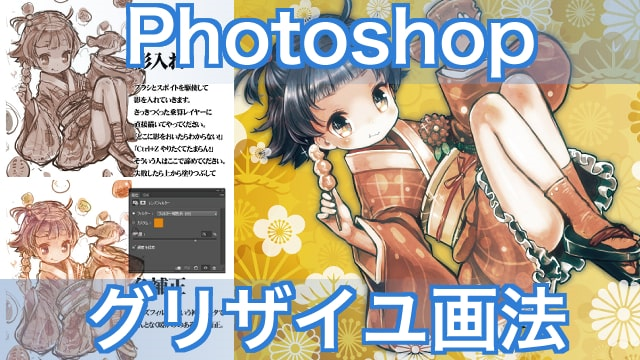
使用灰阶画法和 Photoshop 制作插图 使用软件:使用Photoshop CS6 所需技能:必须有足够的色彩知识来控制可以三维捕捉事物的绘图能力和色调校正,以便轻松添加阴影 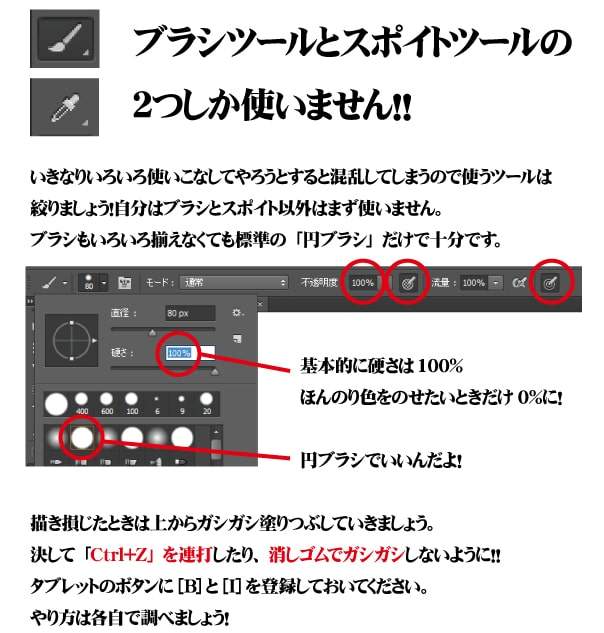
在这个制作中,我们只使用了两个工具,画笔工具和吸管工具。 据说最好缩小使用的工具范围,因为如果突然使用各种工具会很混乱。
努子大人除了刷子和滴管之外很少使用任何东西,标准的“圆形刷子”就足够了,无需准备各种类型的刷子。 画笔的硬度为“100%”,只有在想要添加轻微颜色时才设置为“0%”。
如果画错了,我们从上往下画。
切勿反复按“Ctrl + Z”或使用橡皮擦擦伤。让我们在数位板的按钮上注册 [B] 和 [I]。 草图
在新图层上画一个简单的草图的。
如果你画的线太多,形状就会很难看懂,所以尽量把它画得粗一点,让你看懂。 底色
创建乘法图层并将其涂满。如果是比较粗浅的颜色的话哪种颜色都可以。 加上阴影
我将使用画笔和滴管添加阴影。
让我们考虑一下实体的形状,并在之前创建的乘法层上画一个阴影。如果阴影失败,请从上方填充以纠正它。 带有临时颜色
在图层层次的顶部创建叠加图层。
以解说插图右上角为参考,将颜色放在想要变亮的点上,像解说插图左边一样,角色会上色。 加上高光
在叠加层之上创建另一个叠加层。
通过涂抹在您想要提亮的区域。 纹理
向叠加层添加纹理以增加填充密度。 色彩校正
使用滤镜调为暖色 主涂层
整合到目前为止创建的所有图层并从顶部绘制。
据说在这个过程中调整画笔的大小很重要。大量使用调整大小的快捷方式。
如果从大面积涂抹,更容易保持积极性。 画上花纹
用重叠的图层来画图案。 阴影增强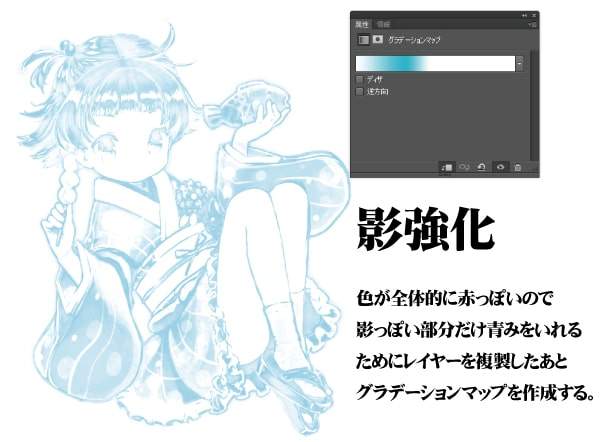
由于颜色整体偏红,因此仅在阴影部分添加蓝色。
复制图层以创建渐变图。 
如果从顶部乘以,它将是厚油漆,如左图所示。让我们比较一下校正前后的插图。 完成校正
使用色调曲线微调颜色。在某些情况下,使用电平校正等来平衡整体色彩。 
顺便推荐大家可以搜一下:灵猫课堂,或者打开手机,添加好友框内搜索:灵猫课堂,一键关注,学习无忧!上面有很多的插画课程,每天老师在线指导你的插画技法,让你的懒癌无从逃过,划重点,免费的,是真免费,是真的真的免费! 
以上就是灵猫课堂为大家从网络上整理分享的教程啦,主要是教大家用灰阶画人物!教程非常简单,相信这篇教程肯定会对大家有所帮助,赶紧来看看叭~ 如果你对我们的绘画自学计划感兴趣的话
欢迎来加入我们的免费绘画Q交流社区:740683307 在那里,会有更多更全面的资源,还会定时直播绘画教程 助你开启绘画提升之门 大家可以畅所欲言 在轻松的交流中享受绘画的乐趣! 图文素材来源于网络,如侵则删
|  加载中...
加载中...
